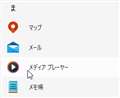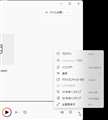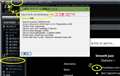購入の際は販売本数をご確認ください
このページのスレッド一覧(全72スレッド)![]()
| 内容・タイトル | ナイスクチコミ数 | 返信数 | 最終投稿日時 |
|---|---|---|---|
| 1 | 3 | 2024年11月18日 20:07 | |
| 5 | 3 | 2019年1月20日 08:18 | |
| 3 | 1 | 2020年7月7日 22:03 | |
| 0 | 3 | 2017年8月18日 08:50 | |
| 5 | 1 | 2015年11月4日 22:16 | |
| 1 | 1 | 2014年2月6日 12:50 |
- 「質問の絞込み」の未返信、未解決は最新1年、解決済みは全期間のクチコミを表示しています
PCスピーカー・アクティブスピーカー > SONY > VGF-WA1/W (ホワイト)
ファームのアップ済みでしたがPC側の代替えでうまく連携できなくなり使わなくなって数年
Win7,Win10数台と動かず少し前に乗り換えたWin11でPCスピーカーとして使えないか試そうとあれこれやってたら
動きました
正確にはPCスピーカーではなくVaioメディアサーバーを通しての動作で、それもフォルダ内にあるWavファイルのみという状態です
付属のCDメディアからのインストールですがソニックステージも動作が怪しい状態で使えず、ご存じのとおり公式はDLもやめてしまったのでどうしようもなく
とりあえず埃をかぶってたWA1から新たに音楽が流れるだけでも御の字です
他のファイル形式が読めるかどうかは再度試しますが、だめなら変換して聞くとか考えようかと思ってます
流石にこの時期になると使ってる方は限られてるでしょうが
先日モニター状態だったpoiqもなにも使えなくなることが決定して我が家のSONY製品の文鎮化が進んできてるので抗ってみました
![]() 1点
1点
>かふぇおれパパさん
付属のワイヤレスアダプターを使わずに、WA1をPCと同じWi-Fiルーターに接続し、次の方法を試してみてください。
Windows 11の「メディア プレーヤー」(カタカナの方。Windows Media Player Legacyではない)を起動し、右下の…をクリックし、「デバイスにキャストする」を選んでください。
WA1が見えないでしょうか? WA1が見えたら、それを選んで、何かファイルを再生してみてください。
書込番号:25960112
![]() 0点
0点
>osmvさん
レスを読む前に旧来のメディアプレーヤーを使ってCD焼いてたのでその時にキャストをしてたんです
でその作業中にレスを読んだのでスムーズに作業できたんですが残念ながらネットワーク配下においてもWA1がリストに出てきませんでした
各種モード切り替えてもダメで、念のためネットワーク設定も見直しましたがダメ
同じネットワーク配下に古いAQUOSが電源入ってて認識してたし音楽がキャストできて再生もできましたのでソフトに問題があるわけでもなさそうです
でも方法としては可能性があるなら試してみたいですね
書込番号:25965890
![]() 0点
0点
>osmvさん
忘れてました、カタカナので試してダメだったのでレガシーので試してどっちもだめでした
書込番号:25965893
![]() 0点
0点
PCスピーカー・アクティブスピーカー > SONY > VGF-WA1/W (ホワイト)
すいませんが、ネットラジオのIPなどのポート番号を、直接に入力したいのですが、
番号がわかる方法を教えてもらえませんか?
shoutcastで、winapのURLをショートカットコピーして、
入力しているのですが、うまくいきません。
よろしくお願いします。
![]() 0点
0点
winampを起動します
1:オンラインサービスを選択します
2:選局し、?をクリックして再生します
3:メニューの「ファイル(F)」をクリック
4:プルダウンメニューの「ファイル情報の表示」をクリック
5:「MP3ストリーム情報ボックス」が開くので、そこの最上部の
アドレスをコピーしてWA1に登録
画像も添付しました参考にしてください
書込番号:22404642
![]() 2点
2点
ちなみに、スマホやPCとの接続ですが
既に皆さんもご存知かと思いますが
いろいろ設定で悩むよりも、
ブルートゥースレシーバーをAUXに差し込んだほうが
手っ取り早いです。安いのは¥1000ぐらいからありますから。
書込番号:22406194
![]() 2点
2点
PCスピーカー・アクティブスピーカー > SONY > VGF-WA1/W (ホワイト)
もし、今後手に入れるか手に入れようか迷う人のガイドになればと思い、書きます。
手に入れたものはusbケーブル以外全部ありました。
ファームは1.0でした。東方にwin7以前のPCはありませんでした。
当初はAUX端子を利用してプロジェクター使用時のスピーカーにしようと思ったのですが
音楽サーバーを作って試す気になり、いろいろいじくりました。
音楽データはiTunesからと言う前提です。
●ファームウェアのアップデートはwin7、WIN10ではダメでした。
こkでサーバー用に古いPCを手に入れようと思っていたので
ついでにVISTAの載ったものを買いました。メーカー指定できない安い中古です。
そしたらなんとVAIOが届きました。
●iTunesの音楽を聴くために本体付属のサーバーアプリについて
win7でも聞けました。
VISTAでも当然聞けました。そのうえVISTAではiTunesで作ったリストも認識しました。
ただし、アルバムタイトル、歌手名でリストは出てきませんでした。
最強はVAIOに載っていたvaio media plusでした。それらの問題が一気に解決しました。
●インターネットラジオに関して
SHOUTcast方式のインターネットラジオは設定して聞けました。
アドレスは本体のipに続いて/conf/です。
●iPad,iPhoneからの利用。
DLNAプレーヤーとしては認識してくれませんので難しそうです。
![]() 1点
1点
情報ありがとうございます。迂闊にもファームウェア1.02のVGF-WA1を購入して焦りました。WIN10のPCでは付属のCD-ROMでもアップデートはできませんでした。SONYのHPでも提供は終わっています(提供されていても、そのままでは使えないと思うので怪しいサイトからダウンロードしないでください)。購入の際にはファームウェア1.20であることを確認してください。
幸いなことに、こちらの情報を基に家に残っていたVISTAのPCとUSBコードで繋いでCDーROMをインストールしてアップデートすることができました。あっけないほど簡単です。ファームウェアはVGF-WA1のSETTING(設定)>機器情報>ファームウェア>バージョン1.20と確認できます。
私は主にWEB RADIOで使用していますが、IPアドレスをブラウザやエクスプローラーに直打ち(例えば192.168.0.13/conf)するとウェブラジオ設定に行けて、20局まで設定できます。SHOUTCASTでのURLの見つけ方はこちらをhttps://walking-elephant.blogspot.com/2016/01/windows10-sony-vgf-wa1.html を参考してください。IPアドレスの調べ方はSETTING(設定)>機器情報>ネットワーク情報>ネットワーク設定>ネットワーク名>セキュリティ設定>IPアドレス設定(自動(DHCP))>IPアドレス(例えば192.168.000.013)
ワイヤレススピーカーとしてはブルートゥース接続器(私はLBT-AVWAR500 ELECOMを使用)をAUXにつなげればスマホでもPCでも楽勝です。
実はWEBラジオ専用機として店舗でも使っていてVGF-WA1を5台保有しています。
ある程度、知識がないと厳しいですが、本格的なWEBラジオ専用機としては孤高の存在ですね。
書込番号:23518882
![]() 2点
2点
PCスピーカー・アクティブスピーカー > SONY > VGF-WA1/W (ホワイト)
教えてください。頂きものですが本体のみ、
パソコンにはBOSEのサウンドタッチがつながってます。ソフトバンクのWi-Fi環境。本体はアップデートは終わっていると思います。1200と表示。
どうやればPC内部の音楽データや、インターネットラジオが聴けますか?
書込番号:20975443 スマートフォンサイトからの書き込み
![]() 0点
0点
本体のみではPCとの通信はできないと思います。
専用の無線アダプターがあり、それをPCのUSB端子に差し込んで通信をするという仕組みです。
昔購入し、一時期楽しみましたが、通信トラブルも多く、現在はほとんど使っていません。
音は結構良いです。
書込番号:20977280
![]() 0点
0点
(返信の続き)
ただし、本体には外部入力端子があるので、ステレオミニプラグのケーブルでPCの音声出力端子とつなげば、本体をスピーカーとして使うことはできます。
PCスピーカーとしてはとてもいい音です。
書込番号:20977310
![]() 0点
0点
亀レスですが・・・・・・
Wifiへつなげるネットワーク設定すればいいだけです。
これは本体だけでも可能。
ただし2.4GHz帯なので5GHz単体のルーターではアウトです。
アップデートやネットラジオ設定のためにPCとつなぐ場合もありますが、これは市販のUSBのA-Bケーブルを使えば可能です。
専用アダプターは無線LANがない時代にPCと単体接続するために用意されたものですから、必要ありません。
ってか、実際に私は宅内無線LANとWA1だけで接続していますよ
ただし、SONYのSONICSTAGEをインストールしておかないとWA1側からPCに繋げないです。
リカバリーした際に入れ忘れたら使えなくなりましたが、付属のCDが行方不明なので、SONYのサイトからDLして復旧できました。
あと、OSによってはネットでも動作報告がないものがあります。
これを事前確認されてから作業されることを、徒労に終わらないためにもお勧めします。
ちなみに当方はWin7です。
書込番号:21125511
![]() 0点
0点
PCスピーカー・アクティブスピーカー > SONY > VGF-WA1/W (ホワイト)
1: OS: Win 10 ブラウザ:クローム Winamp v5.666 の環境です。
(付属のCDは不要です)
2: SHOUT-CASTのサイトで、聞きたい局を選びます
3: プレイボタン(三角)の横のマークをクリックし、Winampを選びます
4: 初期には、すぐにはWinampが起動しませんが、出てくる窓毎に
Winampを既定のプログラムにすれば、すぐ起動するようになります。
5: WInampの左上のメニュー、ファイル→ファイル情報の表示で
「MP3ストリーム情報ボックス」が開くので、その最上部がアドレスです
6: VGF-WA1のIPアドレスを調べて、クロームからアクセスします(何故か火狐では駄目でした)
7: 設定画面が開きますので、上記ラジオ局のアドレスを貼り付け、保存ボタンを押します
IPアドレスからアクセス出来るので、OS等に依存せず凄く便利。SONYさんありがと。
いい音するし(スピーカをGupしたら更に)、2台所有ですが両方フル稼働です。これからも。
![]() 3点
3点
訂正&追加
Winamp 5.666でメディアライブラリのオンラインサービスを選択すると
SHOUTcastに繋がるので、上記の2,3,4は省略可ですね
書込番号:19288533
![]() 2点
2点
PCスピーカー・アクティブスピーカー > SONY > VGF-WA1/W (ホワイト)
WHS V1に「TwonkyServer7.2.6」を導入し、iTunesで録りためた音楽データ(AAC=m4a)の再生にVGF-WA1でも無事成功したので備忘録がてら情報提供を。。。
「TwonkyServer7.2.6」は普通にインストールし、設定画面の[設定]-[共有]で音楽データ(AACファイル)を格納したフォルダをミュージックで指定しておきます。
続いて、TwonkyServerのインストールフォルダにある”cgi-bin”フォルダに以下の3つのファイルをコピーします。
(※通常は”C:\Program Files\Twonky\TwonkyServer\cgi-bin”)
ffmpeg.exe
ffplay.exe
ffprobe.exe
(※ffmpeg関係のファイルの取得についてはgoogle等で調べればすぐに出てきます。)
ここからがキモです。同じく”cgi-bin”フォルダの下に、以下のファイルを作成します。
ファイル名:ffmpeg-m4a-mp3.desc
--ファイルの内容:ここから--
# transcode mp4 to mp3
#(c) 2008 by PacketVideo
exec: ffmpeg -i $infile -vn -acodec mp3 -ac 2 -ab 128 -ar 44100 -f mp3 $outfile
# capabilities
from=audio/mp4
to=MP3
asynchronous
priority=idle
--ファイルの内容:ここまで--
次に、”\resources\devicedb\Sony”にある”Sony_VGF-WA1.xml”ファイルを以下の内容で書き換えます。
(※通常は”C:\Program Files\Twonky\TwonkyServer\resources\devicedb\Sony\Sony_VGF-WA1.xml”)
--ファイルの内容:ここから--
<Client>
<DeviceId>
<DisplayName>Sony VGF-WA1</DisplayName>
<HttpRecognition>
<HttpText>VGF-WA1</HttpText>
</HttpRecognition>
<MappingUpdatePolicy>FIX</MappingUpdatePolicy>
</DeviceId>
<Capabilities>
<MediaTypeList>
<MediaType>MUSIC</MediaType>
</MediaTypeList>
<AudioTranscoding>
<Source>audio/mp4</Source>
<Target>MP3</Target>
</AudioTranscoding>
</Capabilities>
<DeviceQuirks>
<Quirk>NOBITRATE</Quirk>
</DeviceQuirks>
</Client>
--ファイルの内容:ここまで--
んで、TwonkyServerを再起動していただければ、VGF-WA1でサーバーやPCに保存したAACファイルが選択・再生できるようになります。
※うまくいかない方は設定画面の[設定]-[共有]で”メディアレシーバ”の一覧を表示し、該当機の「メディアレシーバタイプ」が”SONY VGF-WA1”になっているか確認してください。
仕組みとしては、AACファイルをMP3ファイルに変換して、VGF-WA1に配信してくれます。
今のところ、遅延や音の途切れもありません。
また、一度変換したファイルは一時領域に保存され、二回目以降の再生は変換済のファイルを再利用してくれるみたいなので、非力なサーバーやPCでも安心ですね(もちろん、ディスク領域は必要になりますが・・・)。
うちのVGF-WA1達(2台)も、これでしばらく寿命が延びました(笑)。
ビバ、VGF-WA1!
![]() 1点
1点
良い情報をありがとうございます。
自宅にWHS機が転がっていますから
暇な時に試してみます、楽しみだなぁ。
書込番号:17158472
![]() 0点
0点
クチコミ掲示板検索
新着ピックアップリスト
-
【Myコレクション】メイン機メモ
-
【Myコレクション】これ買っちゃおっかな〜
-
【欲しいものリスト】次のMini-ITX このPCケースに惚れそう
-
【欲しいものリスト】Core Ultra 3 205出たらこのくらいで組みたい
-
【欲しいものリスト】グラボなし
価格.comマガジン
注目トピックス
(パソコン)
PCスピーカー・アクティブスピーカー
(最近5年以内の発売・登録)